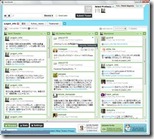昨日Webで「HootSuite」というTwitter関連サービスが話題になっていたので、早速使ってみました。
要は、Twitterを見たり書き込んだりできるWebサービスなんですけど、「タブ」や「カラム」をカスタマイズできて、自分なりの画面を作り込むことができるのが特徴です。
小さいので分かりづらいかもしれませんが、3つあるカラムのうち、左は私自身のつぶやき、真ん中はいわゆるパブリック・タイムライン、右は私宛のメッセージです。こうしたタブがほかにも2つあり、「遺言」タブでは、「遺言」「相続」「葬儀」という語を含んだつぶやきを検索して表示するようにしています。
私のように複数のアカウント(@yuigon_info/@fuhou_news))を駆使している人や、Twitterを情報収集ツールとしても活用している人には、HootSuiteは有用です。
さてここで話したいのは、HootSuiteのことではありません。HootSuiteという高機能Webサービスを使うに当たり、普段使っているFirefoxでは「もっさり」感を覚えたため、すぐにGoogle Chromeを使うことにしたんです。それも、以前から知っていたが使っていなかったアプリケーション化という方法で。
Chromeのアプリケーション化とは、どういうことでしょうか。それは、あるWebサービスへのショートカットを作成、クリックするとそれが独立したウィンドウで立ち上がる、というものです。メニューバーやアドレスバーも表示されず、さながら、固有のアプリケーションを使っているような感覚です。これを幸いと、GmailとGoogleカレンダーについても、同様の使い方をすることにしました。話題の「Wave」が出たら、やはりこうするでしょう。
Chromeは速さをウリにしているだけあって、確かに操作性は快適です。また起動も速いので、あえて常駐させておく必要がないというのも、ありがたいです。ウィンドウがいくつも表示されるブラウザからタブブラウザへの変遷は進歩だったと考えますが、Webサービスごとにウィンドウを切り替えるという形で、元に戻っていくかもしれませんね。もちろん、その時も通常のWebサイトはタブで見た方が快適ですが。
今後、ブラウザは「インターネット閲覧ソフト」なんかではなく、Webサービスクライアントとでも言うべきものになるではないでしょうか。